
TriCaster에서 더 나은 품질의 크로마키 적용
만일 여러분이 새로운 크로마키 작업을 하거나 이미 진행했던 결과에 불만족 했다면, 여러분의 작업 과정을 검토할 때 까지 NewTek 기술 지원에 요청하는 것을 잠시 보류하시기 바랍니다. TriCaster 스튜디오 내의 이미지가 나타나기 전에 성공적인 크로마키의 90%는 끝나게 됩니다.
여러분들은 배경을 위해 적당한 재질을 사용하셨나요? 배경과 인물에 맞게 조명 설정을 마치셨나요? 그것들에 맞는 조명과 배경을 마련했다고 확신할 수 있나요? 카메라를 통해 노출이 어떻게 들어오고 있나요? 클린 키를 제공하기 위해 TriCaster 스튜디오의 키어에서 어떤 세팅을 작업했나요?
저는 5단계에 걸쳐 이러한 요소들을 다룰 것이며 NewTek Tip Jar에 기술했던 다른 기사에서 심화 학습을 위한 각 단계에 대한 자세한 링크를 해둘 것입니다.
- 배경 재질
여러분들은 예산 뿐 아니라 장소와 프로젝트의 크기, 사용하게 될 키잉 방법 등에 따라 그린 스크린과 블루 스크린 합성에 대한 많은 재료들을 사용할 수 있습니다. 모션-픽쳐 제작과 같은 커다란 스케일의 프로젝트는 막대한 양의 조명은 말할 나위 없거니와, 끊김없는 페인트 칠이 된 벽과 파노라마 식 배경막 , 바닥 등이 있는 커다란 세트를 사용합니다. 스펙트럼의 반대쪽에는 적은 예산의 독립 비디오 프로젝트나 인터뷰는 팝업 그린 스크린이나 막대 또는 프레임에 메달린 녹색 소재조차도 두 어개의 포터블 조명과 함께 사용되기도 합니다. 어떤 경우라고 해도, 목표 달성을 위해 필요한 것을 아는 것과 이전의 어떤 계획을 실행하는 것은 여러분이 가진 것을 마음대로 이용하여 최대한의 활용을 할 수 있도록 도울 것입니다.

배경 재료 선택에 있어 가장 중요한 요소은 컬러입니다. 많은 제작사들은 색이 좋지 못한 그린 색조와 질낮은 재료와 페인트 안료를 만들었습니다. 만일 페인트나 천에 너무 과한 파랑이나 노랑, 빨강색들이 있다면 여러분들이 무엇을 하든 상관없이 괜찮은 키를 얻기 위해 노력하는 것과 싸우게 될 것입니다.
재료를 얻기 위해 철물점이나 포목점에 가는 것을 넘겨버리세요. 만일 예산이 있다면 실제로 이것은 지나치게 아끼지 않아야 할 부분입니다. 최소한 실제 사진 스토어나 공급자들로부터 녹색 사진 인화지와 녹색 전구의 조명을 얻으십시오. 조명의 양을 컨트롤 할 수 있는지와 조명으로부터 녹색 번짐을 없애기 위해 배경의 앞에 여러분의 대상을 잘 배치할 수 있는지를 확인하시기 바랍니다.

가능하다면 되도록 좋은 품질의 천과 디지털 그린 페인트를 사용하는 것이 최선입니다. 컴포지트 컴포넌트 컴패니(Composite Components Company)로부터 제공되는 것이 최선책이며, Lastolite 사의 휴대용/양면의 팝업이 차선책이 됩니다. 온라인에서 찾을 수 있는 싸구려 키트는 완전 낭비임을 잊지 마시기 바랍니다.

배경 재질에 대해 보다 자세한 내용을 얻고자 한다면 이전에 NewTek Tip Jar에 올린 최상의 그린 스크린 재질 기사 (Best Green Screen Materials article)를 참조하시기 바랍니다.
- 배경으로의 조명
카메라 앵글과 시나리오가 있는 것처럼 그린/블루 스크린 배경에 조명을 비추는 여러가지 창조적인 방법이 있습니다. 하지만 여러분들의 프로젝트가 크거나 작은 것에 상관없이 호의적인 결과를 위해 몇 가지 기본적인 룰을 따라야만 합니다. 또한 야외에서의 배경 스크린에 대해 여러 가지의 조합으로 다양한 조명 시스템들을 사용해 볼 수도 있습니다 .
그린 배경은 균일하게 조명이 비쳐져야 하며, 그림자가 드리운 영역은 키를 빼는 것이 보다 더 어려울 것입니다. 얇은 머리카락이나 유리나 액체 같은 투명한 아이템 뒤의 배경에서는 특히 더 그렇습니다. 키를 빼고자 하는 대상은 그린 스크린에서 떨어져야만 하며 반사되는 조명이 대상에 번지는 것을 막을 수 있습니다. 추가적으로 대상의 전면에는 반드시 분리된 조명을 사용해야 하며, 그래야만 여러분의 씬에 필요한 노출과 조명 소스의 방향을 컨트롤 할 수 있습니다.

만일 여러분이 작은 텅스텐 비디오 라이트나 컴팩트 LED나 LED 판넬 조명을 사용한다면, 그린 스크린에 균등하게 완전히 커버하는 장소에 충분한 조명을 가지고 있는지 확인할 필요할 것입니다. 이는 그린 스크린이 노출 아래에 위치할 때 핫스팟이나 그늘지는 ‘드롭 아웃’ 등을 막기 위해 많은 노력이 소요되는 매우 어려운 과정입니다. 균일한 조명이 핵심임을 꼭 기억하시기 바랍니다.
3가지의 필수적인 조명들은 키라이트(Key LKight). 필라이트(Fill Light), 백라이트(Back Light) 입니다. 만일 여러분이 스튜디오에서 간단한 인터뷰나 토킹-헤드 샷을 촬영한다면 아래의 그림에 보여지는 것처럼 이들의 3 조명의 레이아웃은 아마도 충분할 것이며, 여러분의 모델이나 대상을 돋보이게 하기 때문에 시청자에게 만족을 줄 것입니다.
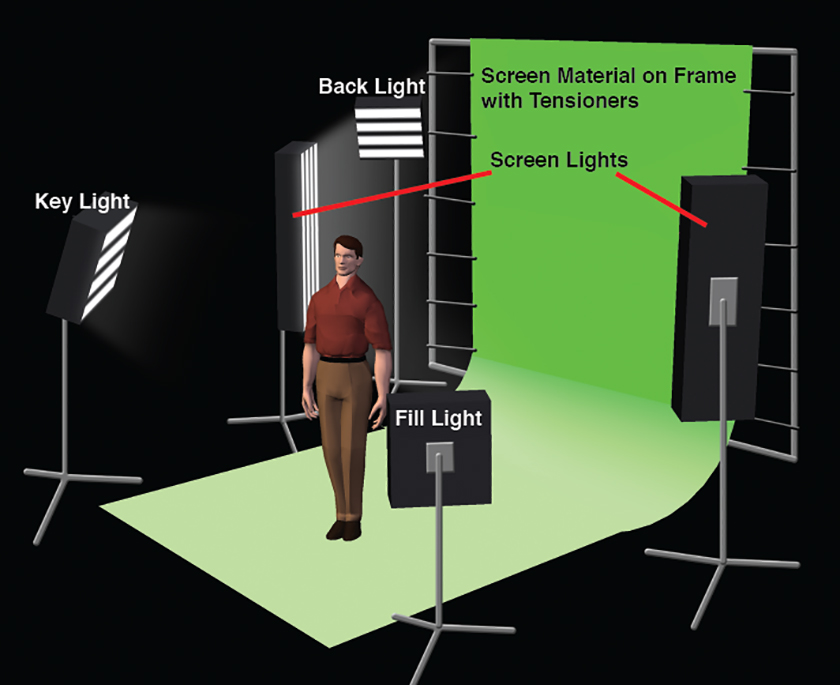
키라이트(Key Light)는 메인 조명입니다. 이는 여러분의 모델에 대한 두드러지는 조명 소스이며, 합성하려고 하는 배경에 대한 가장 강한 조명 소스의 방향과 매칭되는 위치에 있어야만 합니다. 예를 들어 만일 대상이 강한 햇볕이 있는 야외 씬에서 합성될 것이라면 배경 영상에서의 태양광의 방향으로 키라이트를 매칭할 필요가 있습니다. 색의 온도와 강도를 매칭하는 것도 마찬가지로 중요합니다. 만일 대상을 어두운 구석의 가로등 아래에 있다고 생각하는 씬에 합성한다면, 같은 컨셉이 적용되지만 조명 소스의 방향과 강도는 매우 다를 수 있습니다.
필라이트(Fill Light)은 그 이름이 시사하는 것처럼 전체 씬에 조명을 채웁니다. 이들 조명의 위치와 강도는 씬에 여유있는 환경광을 생성하는 착각을 제공합니다. 이전에 예제를 사용하기 위해서는 밝은 야외 설정에서는 가로등 아래의 어두운 씬에서보다 훨씬 많은 필라이트를 필요로 합니다. 필라이트에서의 색 온도 매칭은 마찬가지로 중요하며 컬러 필터를 컨트롤 해야 될 수도 있습니다. 여러분은 합성하고자 하는 최종 배경 플레이트와의 매칭하기 위한 대상의 적절한 조명을 실현하기 위해 여러 개의 필라이트와 실크, 반사판 등을 선택할 수도 있습니다.
백라이트(Back Light)는 스튜디오 설정에 대해 일반적으로 사용됩니다. 이는 대상의 머리카락에 부드러운 후광을 만들어 냅니다. 이것은 배경으로부터 좀 더 선명도를 제공하지만, 조명과 매칭이 필요한 곳에서 배경 씬 안으로의 합성에 반드시 좋은 것만은 아닙니다. 이 경우 여러분은 균일한 조명을 제공하는 것을 돕기 위해 몇 개의 필 라이트를 필요로 할 수도 있습니다.
어쨌든 여러분의 대상이 그린 스크린과 스크린 조명으로부터 충분히 떨어져 있어야 하고, 되도록 번짐을 막기 위해 전경의 조명을 충분히 컨트롤 할 수 있어야 합니다.
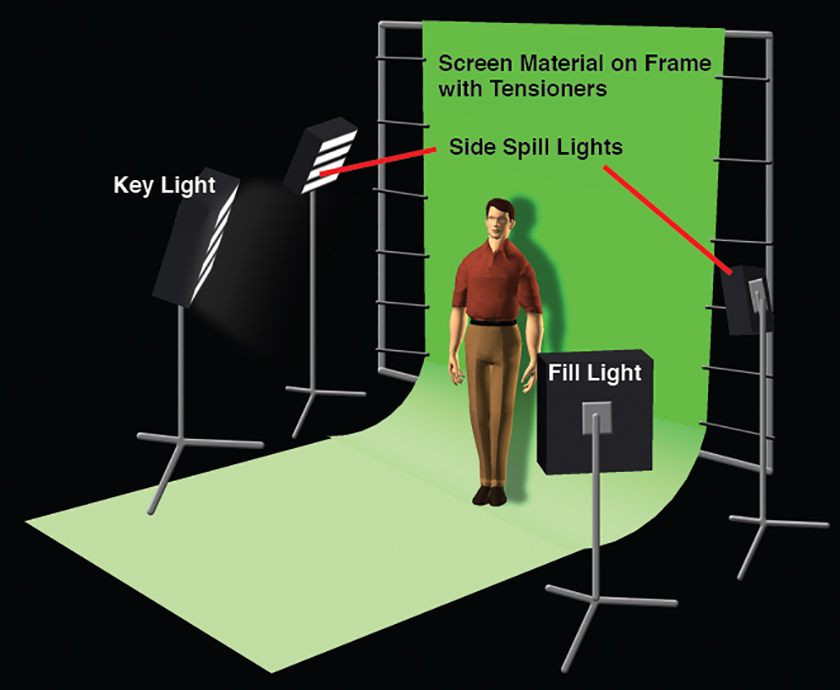
이것 말고도 간단한 설정에서는 스크린과 대상 모두에 조명을 비추기 위해 모델 라이트를 사용합니다. 대상이 스크린과 매우 가깝고 키 라이트가 대체로 강하면 뒷 벽에 그림자를 유발하게 됩니다. 반사에 의한 번짐을 보상하기 위해 스튜디오에서 대상의 각각의 측면에 측면 번짐 억제 조명(Side spill-suppressor lights)을 준비하면 번짐을 제거하고 클린 키를 만들게 됩니다.
이 설정은 스크린과 접촉하고 벽에 그림자를 남기기를 원하는 라이브 TV 의 일기예보의 기상 캐스터처럼 벽면에 대해 인터랙티브로 적용되는 목적으로 가장 많이 사용됩니다. 디렉터들은 만일 감지되기 힘든 그림자를 원하거나 반사되는 번짐을 걱정하지 않는 경우에는 종종 블루 스크린을 사용할 수 있습니다. 이 설정에서의 조명은 배경과 전경 성분 모두를 밝히기 위해 여유 있는 모델 라이트를 사용하기 때문에 고르지 않을 수 있음에 주의하시기 바랍니다. 측면 번짐 조명은 대상으로의 번짐을 줄이는데 도움이 될 뿐만 아니라 적절한 위치에 배치된다면 스크린의 조명을 고르게 하는 데에도 도움이 될 수 있습니다.

조명 옵션과 자신만의 조명 킷을 만들기 위한 훨씬 저렴한 옵션에 관해 보다 자세한 설명을 원한다면 NewTek Tip Jar에서 기본 그린 스크린 조명 테크닉과 예산 안에서의 간단한 그린 스크린 설정에 관한 기사를 참조하시기 바랍니다.
- 대상으로의 조명
여러분이 그린 스크린 제작에 대한 조명을 하기 전에 고려해야 할 많은 계획이 있으며 배경과 대상을 합성하고자 할 때, 배경에 대상을 채우는 최선의 방법을 아는 것은 첫 단계 중 하나입니다.
대부분의 기본적인 그린 스크린 촬영은 의도된 씬과 상호 작용을 하기 위해 그 방향으로 대상이 향한 포즈에서의 정면샷을 필요로 하게 됩니다. 여러분의 카메라는 바로 반대편의 그린 스크린을 향하게 되며 대상은 그 사이의 어딘가에 끼어 있게 되어 일반적으로 카메라를 향하거나 아마도 세트 안의 다른 대상을 향하게 될 것입니다.
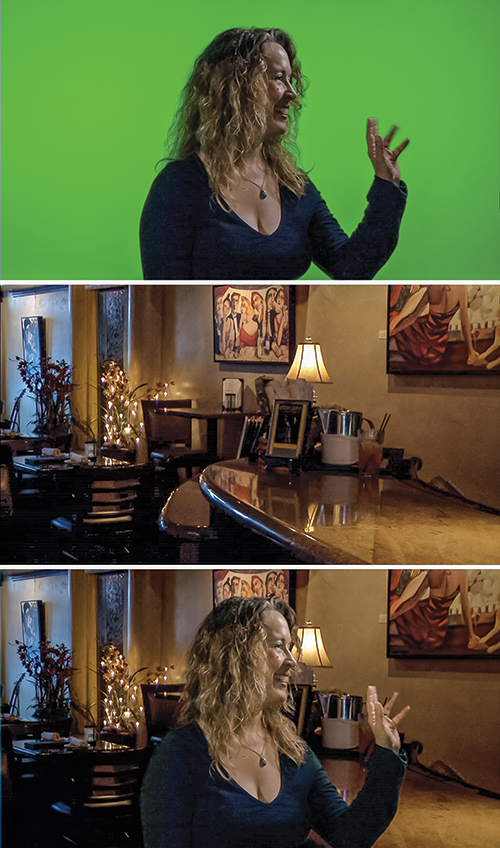
그린 스크린 배경의 조명을 변경하지 않고 여러분들은 쉽게 다양한 환경에서 그린 스크린과 앞 (거의 2.5~3m) 거리를 유지하는 것으로 배치되는 대상으로의 조명의 위치를 변경할 수 있으며 의도된 씬으로의 조명을 비출 수 있습니다.

만일 여러분의 대상이 배경이나 소품에 접촉하기 위해 가까워져야 하고 합성된 효과를 위해 자연스러운 그림자를 남길 필요가 있다면, 여러분들은 대상과 스크린 자체와의 조명의 밸런스를 얻기 위해 그린 스크린 설치과 조명에 특히 신경을 써야만 합니다.
적어도 스크린이 아닌 단지 대상에만 조명을 비추기 위해 더 작은 필라이트와 가장자리 조명을 사용하는 동안이 그림자는 대상에 대해 강한 조명 소스를 쏘고 여러분이 필요로 하는 그린 스크린 면의 방향으로 그림자를 드리웁니다.
적어도 배경이 아닌 대상에게만 조명을 비추기 위해 더 작은 필과 림 라이트를 사용하므로 그 그림자는 대상에 대해 가장 강한 조명 소스에 생성되고 그린 스크린 표면의 여러분이 원하는 방향으로 그림자를 드리우게 됩니다.
벽과 바닥에 페인트를 사용하는 것보다 필이 반향되되는 것을 위험이 적기 때문에 Lastolite 팝업 스크린 같은 탄성있는 패브릭을 사용하는 것을 권장합니다.

조명 옵션에 대한 설명과 자신만의 조명 킷을 만들기 위한 보다 저렴한 옵션에 대해 자세히 알고 싶으면 NewTek Tip Jar에서 그린 스크린에서 대상으로의 조명(Lighting Your Green Screen Subjects)를 참조하시기 바랍니다.
- 광량의 측정
여러분이 사용한 그린 스크린의 설치 방법이나 그것에 적용된 조명 방법에 상관없이 여러분들은 카메라의 관점에서 스크린에 균일하게 조명이 비쳐지는 지를 확인할 필요가 있습니다. 여러분의 대상 뒤의 스크린이 모두 같은 색과 밝기를 가져야 한다는 것을 의미합니다. 이것은 여러분이 생각하는 것보다 더 어려울 수도 있으며, 특히 그린 스크린이나 휴대용 조명을 사용하는 경우라면 더욱 그렇습니다. 하지만 고맙게도 스마트폰과 타블렛의 시대가 도래하여, 개발자들이 여러분이 카메라를 설치하기도 전에 환상적인 그린 스크린에 비춰지는 조명을 얻는데에 도움을 줄 수 있는 유용한 툴을 만드는 데에 여념이 없습니다.

그린 스크리너(Green Screener)는 각각의 레벨을 정확한 밴드의 수로 나뉜 Lo, Me, Hi 같은 여러 가지 감도 모델에 대한 라이브 피드백을 제공합니다. 만일 여러분이 전문적인 스튜디오에서 HD 촬영을 한다면 적어도 조명 레벨의 파인 튜닝을 위해 Me/Hi 를 사용하고자 할 것입니다.
만일 여러분이 휴대용 조명과 함께 팝업 스크린에서 촬영한다면 여러분의 대상의 뒤쪽의 더 작은 영역에 조명을 비춰야 하며 조정하기 위해 그 주위로 조명을 움직이는 것으로 영역을 정의하게 되므로 쉽게 할 수 있습니다. 통상적인 텅스텐 “핫 라이트”와 형광등 조명을 사용할 때, 그리고 특별히 그것들이 디밍이 가능하며 일반적으로 보다 고른 조명을 제공하는 LED를 사용할 때에는 그들 사이에 큰 차이가 있음을 발견할 수 있습니다. 인터뷰나 비LED 조명 킷은 인터뷰나 비디오를 제작하기 위해 그것들을 사용할 필요가 있는 소규모 비지니스나 기업 홍보부에 보다 적합합니다.

카메라가 보는 것을 실제로 측정하고 조정하는 것은 그린 스크린에서의 키 작업에서 최적을 작업을 위해 노출의 보정을 제공하기 때문에 둘 다 동일하게 중요하며, 이들 신호를 측정하는 최선의 방법은 웨이브폼 모니터와 벡터 스코프 입니다. 운좋게도 TriCaster에는 이들이 빌트인으로 내장되어 있으며, 라이브 제작을 하는 동안 쉽게 노출을 체크하고 이들을 조정할 수 있습니다.
그린 스크린을 위해 필요하게 될 이들 두 가지 중요한 스코프는 웨이브 폼 모니터와 벡터스코프입니다. 웨이브폼은 프레임에서의 폭을 가로지르는 컬러 레벨의 수평적인 그래프를 보여줍니다. 만일 프레임의 한 부분에서의 레벨이 더 밝다면 이것은 쉐도우 영역보다 웨이브 폼에서 더 봉우리로 표시될 것입니다. 웨이브폼은 일반적으로 0(블랙)부터 100(화이트) 스케일의 휘도 레벨을 표시합니다. 이는 YC 웨이브폼 모니터를 위한 표준 IRE를 나타냅니다. 여러분들은 웨이브폼 라인을 보다 더 가늘게 만들고 65-70라인 주변의 그리드를 가로지르는 직선으로 만들고자 할 것입니다. 웨이브폼에서의 곡선은 아래의 그림에서 보여지는 것처럼 스크린 전반의 조명이 고르지 않음을 의미합니다.
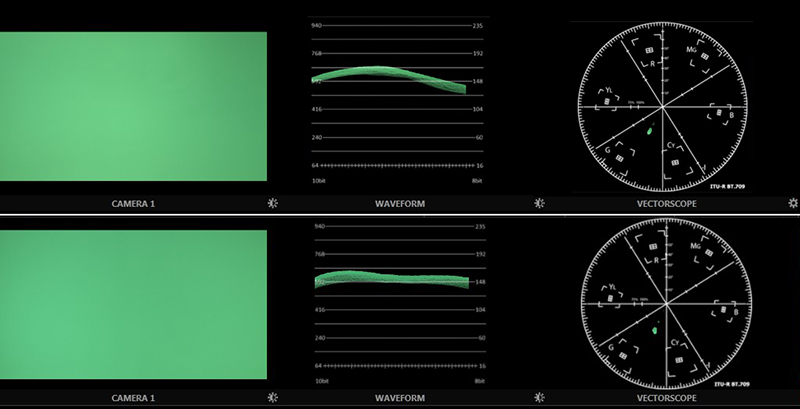
여러분이 전체 제작에 있어 TriCaster의 스코프를 필요로 하지 않지만 주로 조명을 설정하기 위해서나 카메라의 노출 설정을 조정하는 데에 있어 설정하는 동안에만 스코프를 활성화하고 원하는 작업 영역(Workspace)으로 되돌아오는 것이 쉽습니다.
메뉴 바에서 작업 영역(Workspace) 탭을 클릭하는 것으로부터 시작하여 기본 설정(Load Default)를 선택하고 아래 그림에 보이는 것처럼 두 번째 팝업 메뉴의 하단에 있는 스코프를 선택하시기 바랍니다.
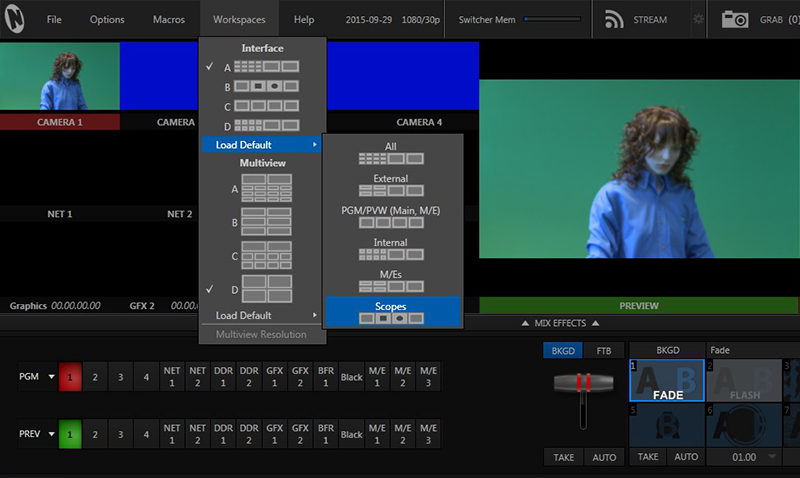
이 새로운 작업 영역은 상단에 걸쳐 제일 왼쪽에 비디오 소스의 프리뷰 창(라이브 그린 스크린 카메라)과 중앙에 웨이브폼 및 벡터 스코프, 제일 우측에 프로그램 창을 제공합니다.
우리의 모델을 제자리에 위치시키게 되면, 웨이브폼 모니터의 양쪽 끝에서 여전히 그린 배경이 있음을 볼 수 있으며, 벡터 스코프에서 거의 완전한 삼각형으로 표시되는 것을 볼 수 있습니다.
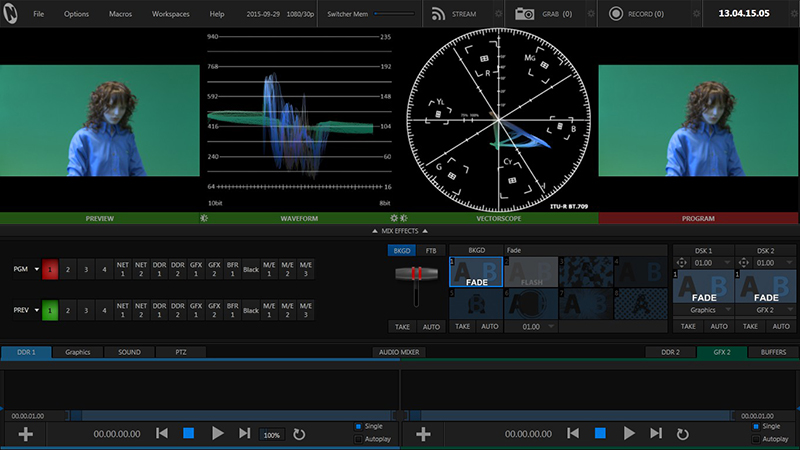
일반적인 작업 환경 모드로 되돌아 가기 전에, 앞서 나아가서 카메라 입력에 대한 라이브 키를 설정할 수 있으며 프로그램 창에서 배경 그림 앞에 대상이 프리뷰 되도록 조정할 수 있습니다. 비디오 입력에서 키가 빠졌을 때 스코프에서는 그린 채널의 부재가 반영되며, 전경에서 대상의 색과 휘도만 남아 있음을 볼 수 있습니다.
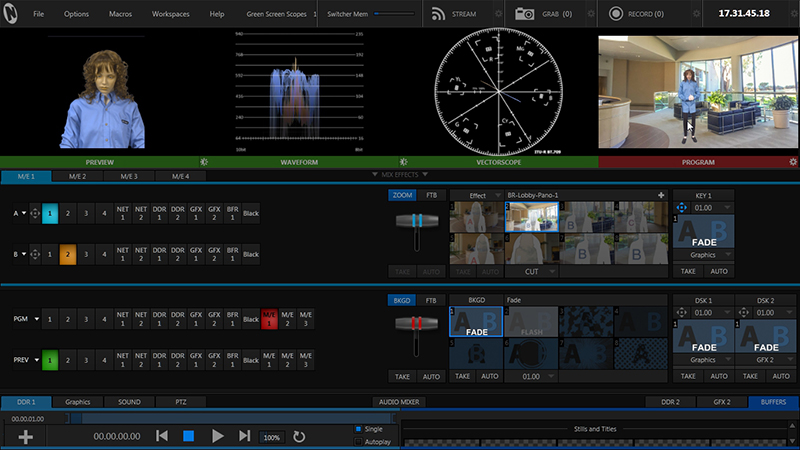
이것이 스코프가 매우 중요한 이유이며, 여러분은 그린 스크린의 조명이 균일하지 않음을 볼 수 없을 수도 있지만 스코프는 거짓말을 하지 않기 때문입니다. 그리고 여러분의 합성의 결과는 보다 더 나은 품질을 나타낼 것입니다.
조명에 관한 측정과 스코프에 관한 보다 자세한 설명을 원한다면 NewTek Tip Jar에서 그린 스크린 조명 측정을 위한 스마트폰 사용(Using Your SmartPhone to Measure Green Screen Lighting)과 그린스크린 촬영을 위한 TriCaster의 빌트인 스코프 사용(Using the Built-in TriCaster Scopes for Shooting Green Screen)에 관한 기사를 참조하시기 바랍니다.
- TriCaster 스튜디오에서 대상의 키잉
TriCaster 스튜디오는 매우 강력한 라이브 키어를 가지고 있어 카메라로부터의 라이브 피드나 미리 녹화된 그린 스크린 영상을 사용하여 합성할 때, 괜찮은 매트를 얻어 대상을 배경 영상이나 라이브 세트로 합성을 할 수 있습니다.
TriCaster에 가능한 최고의 그린 스크린 이미지를 얻기 위해 이전에 제공된 모든 단계를 따르고 입력 채널을 선택한 후 라이브 매트 탭을 적용하고 스포이드 모양의 색상 선택기를 통해 인물 근처의 녹색 배경을 선택하면 됩니다.
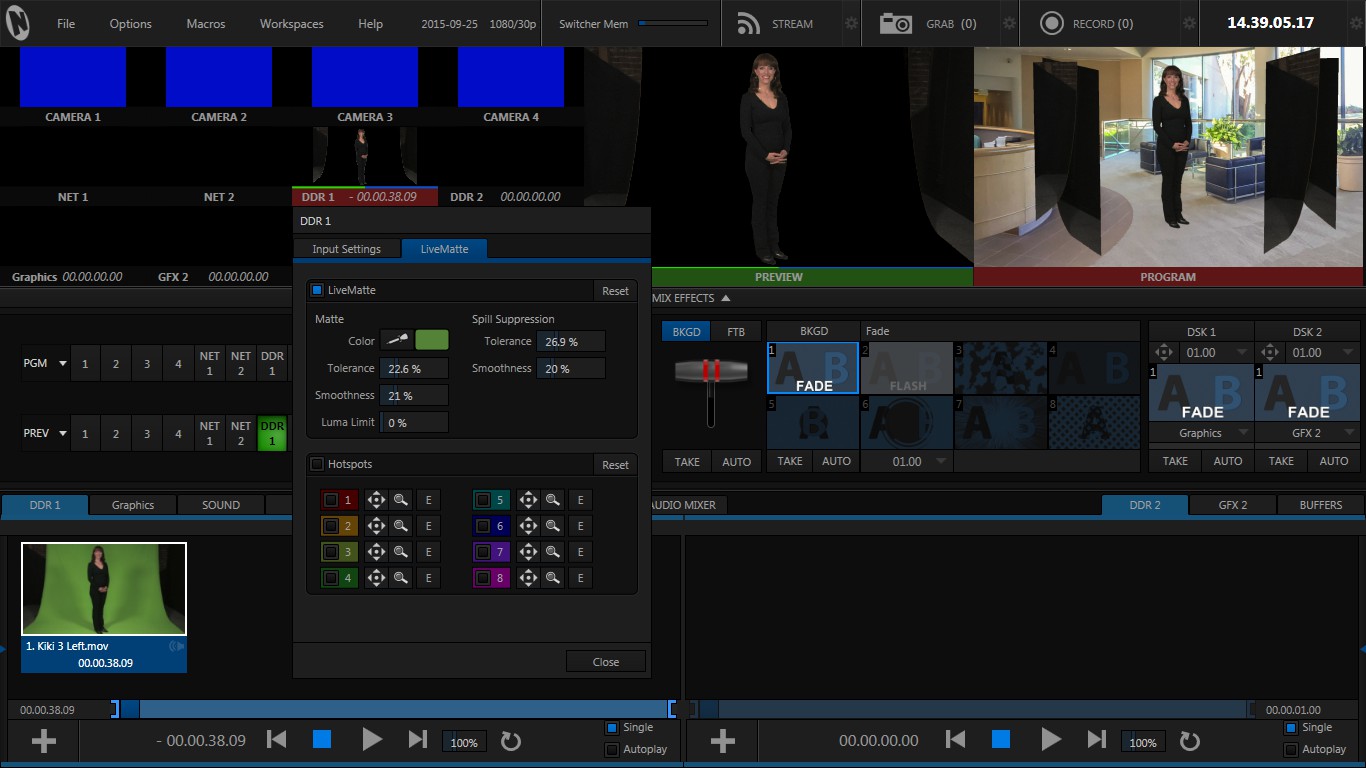
여러분들은 합성을 위한 최상의 매트를 만들기 위해 번짐 억제와 엣지 스무스를 조정할 수 있습니다.
대상의 채널 이미지에서 스탠드나 그린 스크린 판넬의 테두리 같은 원치않는 테두리를 포지셔닝 탭을 사용하여 좌, 우 , 상단의 테두리를 조정하여 크롭하여 잘라낼 수도 있습니다.
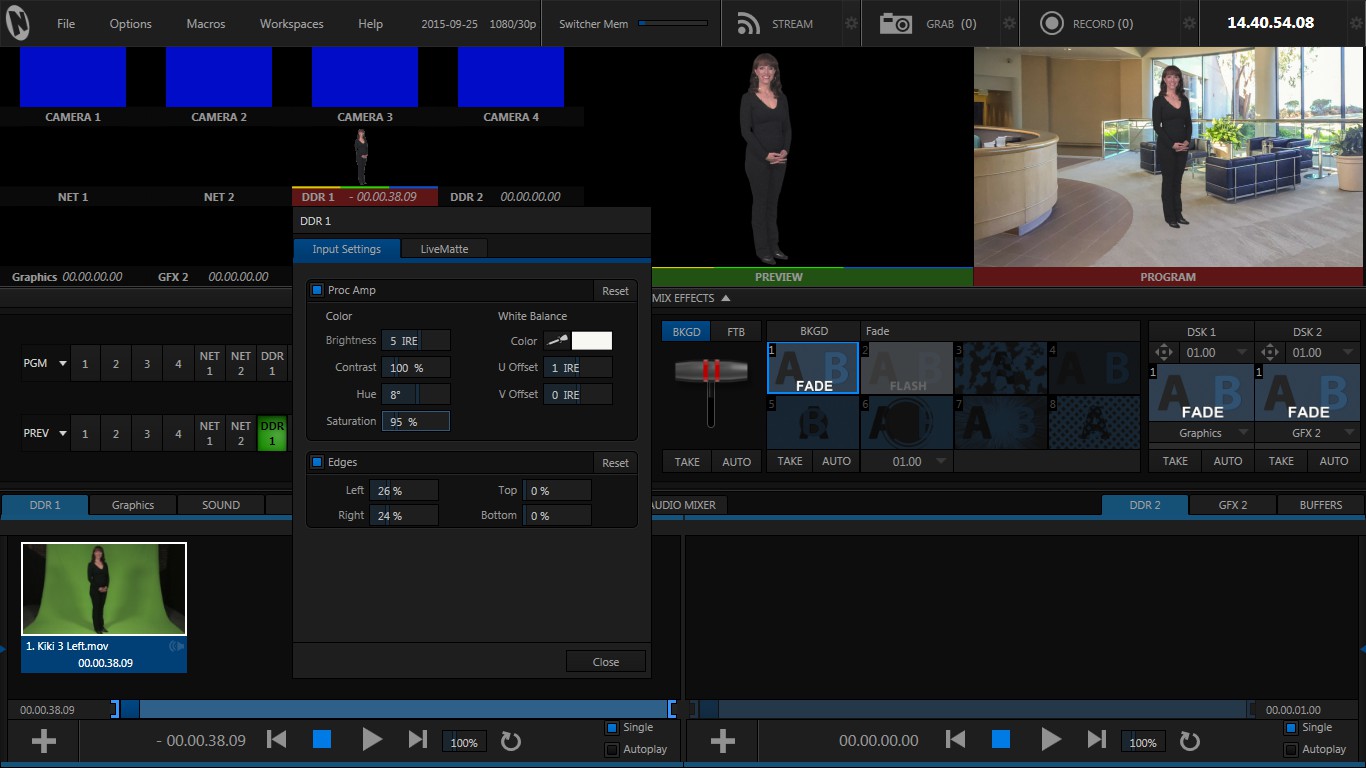
마지막으로 대상에 대해 색보정 작업을 하는 것은 그것들이 배경 채널에 잘 조화되기 위해 필요할 수 있습니다. 이는 여러분의 카메라가 합성하고자 하는 배경과 동일한 화이트 밸런스를 갖지 않은 경우나 멀티 카메라를 사용할 때 서로 동일한 설정을 하지 않거나 다른 제조사나 모델을 사용하는 경우에 매우 중요하게 사용될 것입니다.
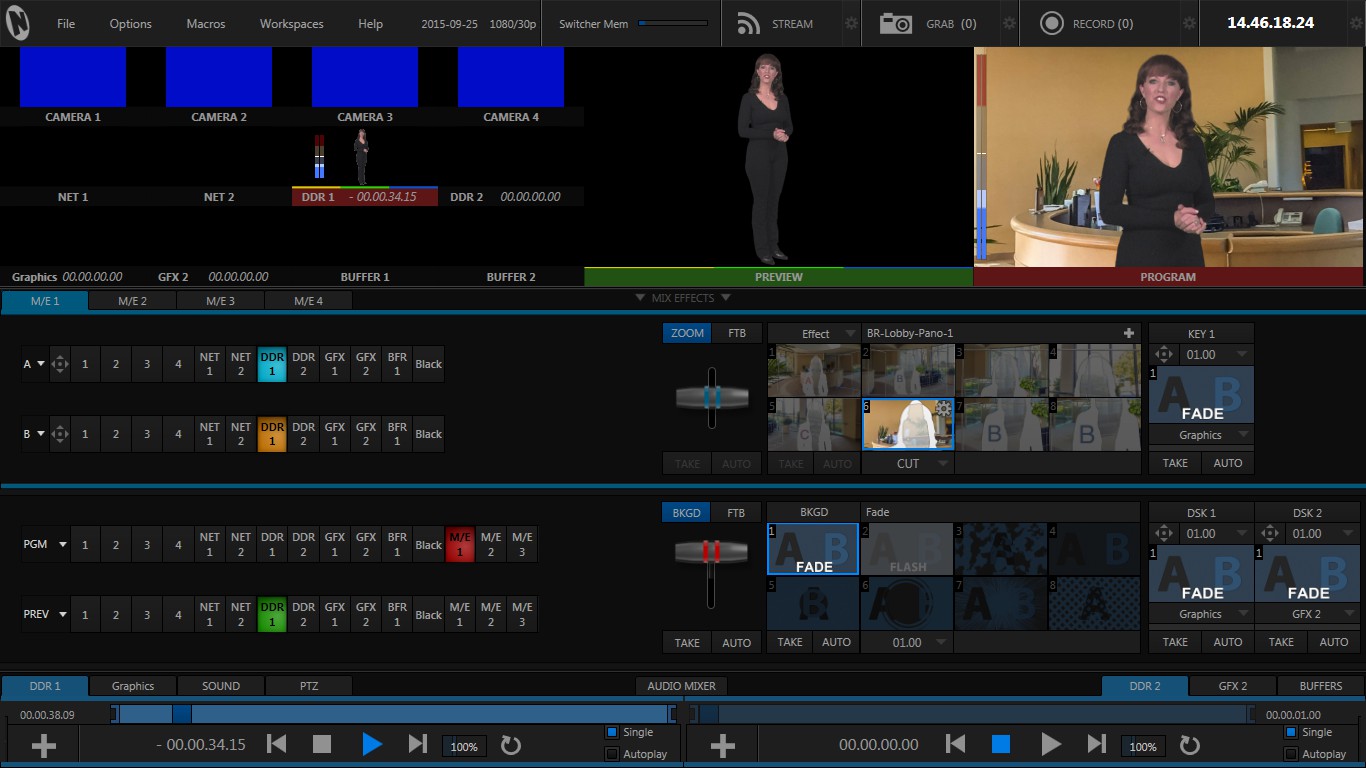
본 기사는 Jeff Foster의 그린 스크린 핸드북 두 번째 이야기(The Green Screen Handbook, 2nd Edition (Focal Press, pub.))에서 발췌되었습니다.
©2015 Jeff Foster – PixelPainter.com


